win11蓝牙开关没了如何修复,win11蓝牙开关没了修复方法介绍一览,有很多小伙伴使用win11的时候发现蓝牙功能的开关没了,不知道要怎么修复,小编在网上收集了一些win11蓝牙开关没了如何修复,win11蓝牙开关没了修复方法介绍一览,感兴趣的话,一起来看看吧
win11蓝牙开关没了修复方法介绍一览
1、首先,尝试安装最新的蓝牙驱动程序,安装完成重启查看是否可以正常的使用。
2、首先按下键盘上的【Win】+【R】打开运行窗口输入【services.msc】并打开。
3、进入到服务界面后,我们向下查找,找到【蓝牙支持服务】。
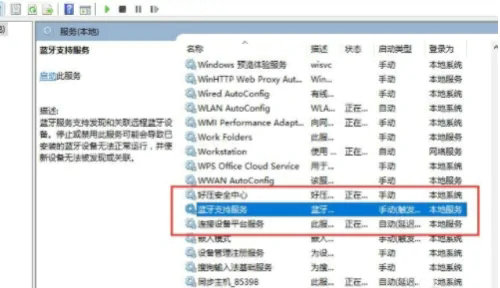
4、双击打开【蓝牙支持服务】,服务状态为已停止,点击【启动】就行了。
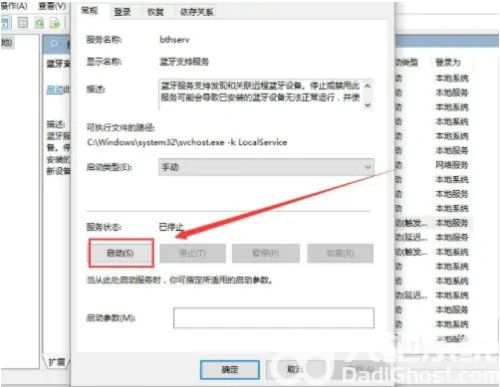
5、正在启动中,启动完成就行了。